最新笔记本专用xp系统创建PPPoE连接的方法
部分WinXP系统用户想让自己的电脑连接上PPP(PPPoE)客户机,但是却又不知道具体的操作方法,对于这个问题的解决方法,就让小编来告诉你吧。
具体的操作步骤:
1、在控制面板中,双击“网络和 Internet 连接”(或双击网络连接并跳过步骤2);
2、单击网络连接,单击网络任务窗格中的“创建一个新的连接”以启动网络连接向导,然后单击下一步;
3、单击选择“连接到 Internet”,然后单击下一步;
4、单击选择“手动设置我的连接”,然后单击下一步;
5、单击选择“用要求用户名和密码的宽带连接来连接”或“用一直在线的宽带连接来连接”;
6、键入Internet 服务提供商 (ISP) 提供的 ISP 名称,然后单击下一步;
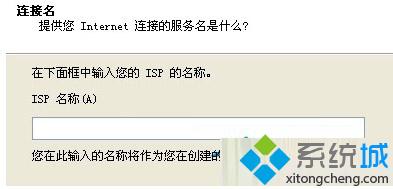
7、键入 ISP 提供的用户名。键入ISP 提供的密码。再次键入密码进行确认,然后单击下一步;
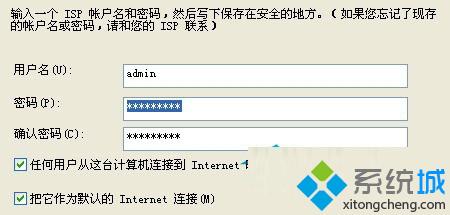
8、单击选择“在我的桌面上添加一个到此连接的快捷方式”,单击完成以完成向导。
这就是在WinXP系统中连接PPP(PPPoE)客户机的具体步骤了,有需要的用户,快去自己的电脑上操作吧。
相关教程:ghost xp笔记本专用xp笔记本接投影仪xp系统笔记本连接电视xp系统创建本地连接我告诉你msdn版权声明:以上内容作者已申请原创保护,未经允许不得转载,侵权必究!授权事宜、对本内容有异议或投诉,敬请联系网站管理员,我们将尽快回复您,谢谢合作!










